Как обновить нокия 710
Прошивка телефона – иногда единственный вариант восстановить его стабильную работу без необходимости обращаться в сервисный центр или к частным мастерам.
Допустим, ваш смартфон начал зависать, не включается, не отвечает не команды, не может обновиться, не находит сеть и т.д. В таких случаях не обязательно сразу обращаться к специалистам, можно попробовать сначала перезагрузить, сделать сброс настроек или на крайний случай перепрошить его официальной утилитой Windows Device Recovery Tool.
Если вы ищите информацию о том, как самостоятельно в домашних условиях прошить свою Нокиа, Майкрософт Люмия или любой другой смартфон на базе Windows Phone и Windows 10 Mobile, то эта инструкция поможет вам в этом.
Прошивка смартфона на Windows Phone 8, 8.1, 10 через компьютер
Важно! Перед тем, как начать прошивку устройства, сделайте резервную копию данных, так как все файлы и документы будут удалены. После процедуры вы получите абсолютно чистый телефон. Как сделать бэкап данных через интерфейс Windows 10 Mobile читайте здесь. Можете просто перекинуть всей файлы на компьютер.
Что потребуется для прошивки
- ПК или ноутбук с установленной Windows 7, 8, 8.1, 10;
- Исправный USB-кабель и порт;
- Программа для прошивки;
- Сама жертва, аккумулятор которой должен быть заряжен не менее, чем на 50% (лучше полностью).
Загрузка и установка Windows Device Recovery Tool
- Загружаем установочный файл;
- Устанавливаем утилиту;
- Запускаем ее и подключаем телефон к компьютеру.
Пошаговый процесс перепрошивки
Важно! Прежде чем начать имейте в виду, что отключать устройство во время процедуры нельзя. Также запрещено закрывать программу, выключать компьютер и т.п. В противном случае вместо смартфона вы получите безжизненный кирпич.
Итак, мы запустили программу и подключили смартфон. Откроется вот такое окно:




Начнется загрузка пакета данных,

а потом его установка.


Вот таким простым и официальным способом мы обновили программное обеспечение своего смартфона. После этого устройство несколько раз перезагрузится и нужно будет настроить его перед первым запуском.
Первый запуск после перепрошивки
После того, как смартфон запустится, нужно выбрать язык, и продолжить настройку, приняв условия использования.



Далее будет предложено настроить передачу данных через SIM-карту и Wi-Fi.






Теперь нужно авторизоваться со своей учетной записью или зарегистрировать новую. Можно отложить этот процесс.
Кстати, все о создании учетной записи в Windows 10 Mobile смартфонах Люмия вы можете узнать тут.К программе улучшения продукции можете присоединиться, а можете снять галочку, как это сделал я. На этом всё, телефон перепрошит и первоначально настроен. Все инструкции по остальным настройкам читайте в соответствующем разделе.



Данный способ прошивки подходит для всех телефонов Nokia Lumia, Microsoft Lumia (например, модели 520, 535 Dual Sim, 800, 920, 710, 610, 925, 620, 914, 630, 510, 525, 1020, 620, 625, 635, 820, 900, 830, 430, 435, 1520, 930, 640 XL, 550, 735 и др.).
Также этой утилитой можно прошить винфоны других производителей, таких как LG, BLU, Alcatel, Acer, HTC (One M8 и 8X), VAIO, UniStrong, HP.
Если у вас Нокиа и она работает не на Windows Phone, то для прошивки есть программа Nokia Software Recovery Tool, скачать которую можно с официальной страницы

- Отключить кабель
- Нажать кнопку Start
- Подождать пока появится окно с кнопкой "retry"
- Подключить телефон и одновременно начать удерживать кнопки вкл+уменьшение громкости (возьмите аппарат удобно, одной рукой, держать долго, а вторая рука потом пригодится)
- Секунд через 5-7 сработает вибра
- Удерживая кнопки, нажать "retry" в окне (появится надпись, перезагрузка и телефон начнет перегружаться)
- Кнопки можно отпустить
- Появится еще один диалог, предупреждающий, что продакт код не подходит, нажать кнопку, "все равно продолжить"
- Скачиваем NSS Pro с официального сайта (Зеркало v.0.54 - 1, 2, 3)
- Скачиваем и устанавливаем прошивочные драйвера.
- Скачиваем файлы прошивки для своей модели телефона (Как узнать RM модель и Product-code) отсюда
- Распаковываем прошивку в нужные папки (папки, отмеченные серым -скрытые, убедитесь, что в проводнике включен показ скрытых файлов, отмеченные зеленым отсутствуют, если вы не скачивали прошивки через NCS, поэтому их нужно создать самостоятельно):
Для XP: C:\Documents and Settings\All Users\ Application Data \Nokia\Packages\ Products\RM-ххх
Для Vista/7/8: C:\ ProgramData \Nokia\Packages\ Products\RM-ххх
В эту папку нужно скопировать все файлы, полученные шагом ранее.

- Модель телефона в формате RM-xxx указана на коробке телефона, на наклейке со штрих-кодом
- Модель телефона и продакт-код написаны или на белой наклейке под аккумулятором (для телефонов со съемным аккумулятором), или рядом с сим-лотком (для телефонов с несъемным аккумулятором). Отличить продакт-код от остальной информации несложно-он семизначный, и у РСТ телефонов обычно начинается с 059 (т.е. 059хххх)
- Эти данные можно получить программным путем-достаточно запустить Nokia Care Suite, или Nokia Service Update, и подключить телефон:


Определение типа загрузчика для Lumia 710/800/900
-
Устанавливаем необходимые драйвера в соответствии с разрядностью вашей ОС: WinUSB Drivers.zip ( 5.61 МБ )


Если телефон определяется как-то иначе, то вы неправильно подключили телефон.
-
Скачиваем драйвера, устанавливаем необходимые в соответствии с разрядностью вашей ОС. WinUSB Drivers.zip ( 5.61 МБ )



-
Скачиваем Lumia Downloader downloader.exe ( 52.5 КБ )
Прошивка кастомов с помощью NSS Pro версии 0.47.1 и выше (альтернативный вариант)
Минус этого способа по сравнению с Lumia Downloader в том, что он перезаписывает ту часть памяти телефона, в которой хранится серийник для активации Live сервисов, в результате чего становится невозможным использование hotmail аккаунта, и как следствие-невозможность использовать Marketplace. Поэтому вам придется получать новый ключ в техподдержке microsoft (Получение ключа)
- Скачиваем последнюю версию NSS Pro с официального сайта (Зеркало v.0.54 - 1, 2, 3)
- Скачиваем кастомную прошивку, которую собираемся установить.
- Подключаем телефон с Quallcomm бутлоадером к ПК (на выключенном аппарате зажать кнопку громкость+ и подключить кабель). Если Windows выдаст уведомление о том, что нужно отформатировать диск-НЕ ДЕЛАЙТЕ ЭТОГО! Этим вы убьете телефон, и даже в СЦ вам вероятно не смогут помочь.
- Запускаем NSS Pro от имени администратора, внизу видим NAND Disk Drive -это внутренний диск телефона. Если дисков в списке несколько-не пугайтесь, читайте дальше.


Переходим во вкладку Flashing , затем WP7 Tools , и нажимаем кнопку Parse FS . В логе слева должна появиться таблица разделов примерно такого содержания:

-- Restart power so changes can take effect --
If press and hold of power for 10 sec doesn't help, please remove the battery.
- Скачиваем файлы прошивки для своей модели телефона (Как узнать RM модель и Product-code) отсюда
- Распаковываем архив, и находим самый большой по размеру *.ecso файл
- Открываем его как zip архив (можно сменить расширение на zip), и извлекаем из него файл boot.img

- Скачиваем NSS Pro с официального сайта (Зеркало v.0.54 - 1, 2, 3), распаковываем в любую удобную папку
- Скачиваем и устанавливаем драйвера
- Запускаем NSS Pro от имени администратора, подключаем телефон в обычном режиме, zune не запускаем. Телефон должен отобразиться в нижнем списке устройств как Nokia USB Connectivity.


1. Disconnect USB cable and remove the battery
2. Insert not supported simcard and power on the phone
3. If asked for PIN code, enter 00000000
4. If asked for PUK code, enter 0000000000
5. After unlock success, connect to USB, enter OSBL mode
6. Press Unlock again to restore the phone to original
отсоедините телефон, вытащите и вставьте батарею, затем включите его в штатном режиме, с любой симкартой. Если телефон запросит PIN или PUK код, заполните поля нулями.

- Любым доступным способом получаете рабочую Linux или MacOS систему, к которой можно подключить телефон (кроме VirtualBox). Можете воспользоваться архивными мануалами для livecd (1-10 пункты), или для VMWare (1-18 пункты)
- При подключении телефона в режиме Quallcomm загрузчика, он должен отобразиться в системе как обычная флешка, с двумя папками: IMAGE и KEYSTORE
- Забэкапьте содержимое папки IMAGE, и замените файлы новыми
- Выведите телефон из режима загрузчика (на Lumia 710 нужно вытащить и вставить аккумулятор, а на Lumia 800 подержать кнопку выключения 10 секунд)
- Включите как обычно. Если телефон висит на надписи NOKIA и дальше не грузится, повторите процедуру, и смените регистр всех трёх файлов в папке IMAGE (AMSS.MBN вместо amss.mbn и т.д.)
- Скачиваем NSS Pro с официального сайта (Зеркало v.0.54 - 1, 2, 3), распаковываем в любую удобную папку
- Скачиваем этот архив с загрузчиками, и распаковываем его в ту же папку, что и NSS. loaders.zip ( 781.59 КБ )



Если после перепрошивки телефон не загружается корректно, то вам должна помочь эта инструкция.

- Скачиваем инсталлер флешера: NokiaCareSuiteForStore-2013.49.3.30.exe (246.7 MB) (официальная ссылка)
- Устанавливаем. Для Windows XP также необходимо установить последний Windows Media Player.
- Запускаем Care Suite, выбираем Product Support Tool for Store, если вылезет окно с запросом логина и пароля-выбираем Work Offline

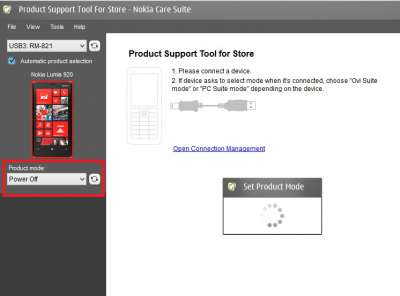
- Отключить кабель
- Нажать кнопку Start
- Подождать пока появится окно с кнопкой "retry"
- Подключить телефон и одновременно начать удерживать кнопки вкл+уменьшение громкости (возьмите аппарат удобно, одной рукой, держать долго, а вторая рука потом пригодится)
- Секунд через 5-7 сработает вибра
- Удерживая кнопки, нажать "retry" в окне (появится надпись, перезагрузка и телефон начнет перегружаться)
- Кнопки можно отпустить
Lumia Phone Test Application - теперь новая ссылка.
версия 6.2.44 (на сегодня)
и у меня сдохли 3 и 4 микрофоны.
+
Windows Device Recovery Tool
версия 3.8.19701 (на сегодня)
+
Nokia Software Recovery Tool 6.2.55
Итак, ребята, если у Вас почти кирпич в виде Люмии 800. Которая постоянно в ребуте, максимум что делает - показывает заставку Нокии(или МТС как у меня), делаем следующее.
Итак, что имеем первоначально:
Аппарат, который в NSS Pro при нажатии Detect показывает N/A. При попытке входа в OSBL MODE (громкость+ и включение), заходит в него и секунд через 10-20 уходит в ребут.
Небольшая инструкция по восстановлению, если dload загрузчик:
1)Скачиваем прошивку для нашего аппарата, ложим ее в нужный каталог. Открываем программу NSS Pro переходим во вкладку Flashing
В левой нижней части программы видим 3 вкладки: File Selection, Options, WP7 Tools. Во вкладке Options в разделе Products Directory добавляем каталог с прошивкой (копируем в проводнике путь к папке с прошивкой и вписываем путь в пустой строке и нажимаем Add Path).
2) Переходим во вкладку File Selection и там выбираем модель телефона и прошивку.
Если файлы записываются с ошибкой - то мне помогло выбрать другую прошивку(или локализацию, в этом не разбирался.. телефон не мой, работающим его видел пару раз только).
из плюсов: пропал симлок и всяческие логотипы и упоминания МТС.
Просьба добавить пару этих инструкций в шапку с пометкой: восстановление кирпича.
И так. Как известно, в конце 30 января компания Microsoft начала рассылку обновления операционной системы для смартфонов на базе Windows Phone 7.5 до версии 7.8. Однако, обновление носит волновой характер (обновления приходят волнами в зависимости от региона). Вот уже практически закончился февраль, а обновления все нет и нет.
Суть заключается в следующем.
В Zune в прараметрах мы нажимаем кнопку «обновить». Zune ищет обновление, но его не находит. Нажмите несколько раз обновить, пока поиск не начнет выполняться примерно за одно и то же время (в первый раз дольше всего ищет). Затем, когда неуспешный поиск по времени стал приблизительно одинаков, жмете еще разок и считаете секунды, сколько времени он ищет апдейт.
В моем случае, поиск обновления составил 10 секунд. Теперь делаем вот что.
1. Включаем на телефоне режим «В Самолете», выставляем правильное время.
2. Нажимаем еще раз «обновить» и за 3 секунды до конца поиска обновления (в моем случае это 7 секунд), отрубаем интернет — выдергиваем кабель, выключаем вай-фай, что угодно, но лишь бы интернет пропал моментально.
3.Zune продолжает поиск, очень долго, даже тупит, однако после выдает такую картину (правда далеко не с первого раза, пробуйте еще):
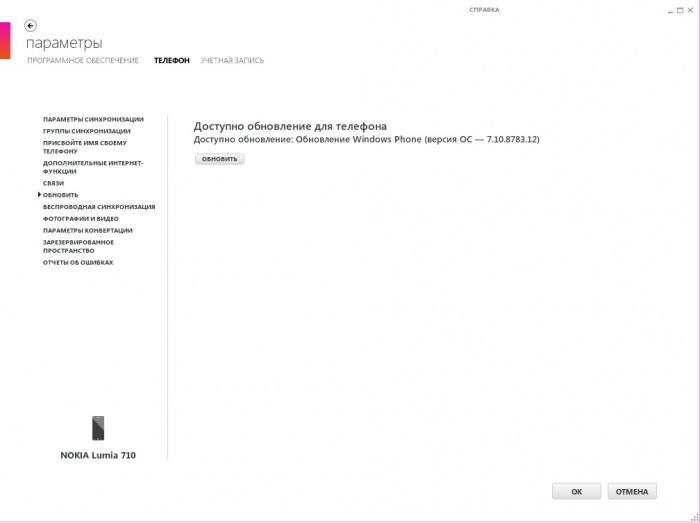
Т.е. это что? Правильно, это новое обновление, но все же это не Windows Phone 7.8. Подключаете интернет, устанавливаете обновление.

Когда обновление установилось, идете опять в Zune, и повторяете озвученную выше процедуру.
Находится еще одно обновление, оно самое — обновление до Windows Phone 7.8 Включаем интернет, и устанавливаем его.

Далее автоматом находится еще одно обновление, от Nokia:
Ставим егО, и вуаля, у вас Windows Phone 7.8:

Что дал апдейт?
1) новый рабочий стол, стало больше места, из за стрелочки, которая переехала вниз, и из-за новых размеров тайлов. Удобно.
2) передачу файлов по блютуз (пожалуй могли бы сделать и сразу)
3) больше цветов для тем (тоже могли бы и сразу)
4) Создатель Рингтонов от Nokia (годный весьма софтик!)
5) Прирост производительности (в Antutu для WP на 7.5 был рез 2345, стал
2489. Ни в коем случае не сравниваем с Antutu для ведроида, ибо набор тестов разный)
6) по идее надо пошукать по Marketplace, и поставить вот такие ништяки для камеры.
7) Экран блокировки Bing (Обои сам се придумывает).
Кстати, вместо Яндекс поисковиком стал Google, а его мобильная версия такая тошнотворная (((.
Вы захотели прошить свой Nokia Lumia 710/800 но не знаете как это сделать и с чего начать? Следуйте этим инструкциям.
- Если у Вас Lumia 800определяете сначала тип загрузчика. Если Вы обладатель Nokia D-load загрузчика, то можете прошивать через программу Nokia Care Suite, но кастомные прошивки не для Вас. Если загрузчик Qualcomm, то есть возможность прошивать пользовательские (кастомные прошивки) и получать полный (фулл) анлок.
У Lumia 710 не зафиксировано ни одного случая, чтобы присутствовал Qualcomm загрузчик прямо с завода, поэтому для Lumia 710 этот шаг можно пропустить (но все таки лучше проверить, кто знает. ). Также загрузчик можно менять только на Nokia Lumia 710. - Если Вы хотите прошить официальную прошивку с помощью Nokia Care Suite, то нужно поменять загрузчик на Dload (если в аппарате стоит Qualcomm) и обновиться через NCF.
- Для того чтобы прошиться прошивкой с фулл-анлоком: переходим в режим Qualcomm загрузчика, и прошиваемся одним из способов - через Lumia Downloader (самый простой способ, который не затирает ключ Live ID в прошивке) или через NSS Pro (способ более сложен, ключ Live ID затрется).
- Отвязать телефон от оператора вам поможет эта инструкция (Только для Qualcomm загрузчиков).
Видео на русском языке о том как прошить Lumia 710 с помощью программы Nss Pro:
Определение типа загрузчика Nokia Dload или Qualcomm.
Как определить его тип:
- Качаем и ставим драйвера для своей ОС (32 или 64 бит) WinUSB Drivers.
- Выключаем смартфон.
- Зажимаем кнопки Громкость вверх и Включение, ждем короткой вибрации, отпускаем.
- Втыкаем в телефон USB кабель.
- Смотрим как в Windows наш аппарат определился.
- Если появилось новое устройство с названием Qualcomm и Windows предлагает его отформатировать (ВНИМАНИЕ. Ни в коем случае не форматируем!) - радуйтесь, у Вас в телефоне Qualcomm загрузчик и Вы можете устанавливать кастомные прошивки.
- Если у Вас Lumia 710 и устройство определилось как Nokia Dload или Nokia USB Connectivity (не должно предлагать отформатировать), то Вам следует перейти к инструкции по Понижению прошивки Lumia 710 до 12070 и открытию Qualcomm загрузчика. Если Lumia 800, то прошиться через кабель НЕЛЬЗЯ.
Скриншоты загрузчиков в диспетчере устройств:
Qualcomm

DLOAD

Если смартфон вообще никак не определился, то Вы его как-то не так подключили, попробуйте еще раз.
Вложения:
Понижение прошивки Nokia Lumia 710 до 12070 и открытие загрузчика Qualcomm.
Внимание. Все что Вы делаете, Вы делаете на свой страх и риск. Администрация не несет ответственности за причиненные вред Вашему устройству.
Данная инструкция подходит только для телефонов Nokia Lumia 710!
Переход на Qualcomm загрузчик с помощью программы NSS Pro:
- Качаем и ставим драйвера для своей ОС (32 или 64 бит) WinUSB Drivers
- Качаем программу NSS Pro здесь и распаковываем.
- Качаем загрузчик по ссылке и распаковываем в одну папку с NSS Pro.
- Запускаем NSS Pro от имени администратора, втыкаем шнур в телефон (zune запускать не нужно). После этого он должен появиться в списке устройств внизу как Nokia USB Connectivity.



Старый способ.
Прежде всего потребуется скачать программу Nokia Care Suite (скачать здесь), а также файлы самой прошивки (скачать).
- Распаковываем архив и ставим программу Nokia Care Suite. Если попросит поставить дополнения, ставим.
- Распаковывем файлы прошивки в "C:ProgramDataNokiaPackagesProductsRM-803" (папка "ProgramData" является скрытой. Для того чтобы ее увидеть заходим в Мой компьютер->Локальный диск С->Слева вверху нажимаем "Упорядочить"->"Параметры папок и поиска"->Вкладка "Вид"->В самом низу ставим галку на "Показывать скрытые файлы, папки и диски". Создаем вручную папки "RM-803" и "Products", если их нету).
Перед началом процесса прошивания нужно установить драйвера, которые находятся в папке NCS (здесь лежит папка Drivers).
Собственно сам процесс прошивки:
- Открываем программу Nokia Care Suite, а потом Product Support Tool.
- Вытаскиваем из телефон шнур и выключаем его.
- Должно появиться "No Connection" в левом углу вверху.
- Там же нажимаем "File"->"Open Product" и выбираем RM-803 (Nokia Lumia 710), жмем "Open".
Вложения:
Переход на режим загрузчика Dload с Qualcomm.
Внимание. Все что Вы делаете, Вы делаете на свой страх и риск. Администрация не несет ответственности за причиненные вред Вашему устройству.
Все действия нужно совершать из-под Windows.
Установка загрузчика DLOAD с помощью программы NSS Pro:
Переход на Qualcomm загрузчик с помощью программы NSS Pro:
- Качаем и ставим драйвера для своей ОС (32 или 64 бит) WinUSB Drivers
- Качаем программу NSS Pro здесь и распаковываем.
- Качаем загрузчик по ссылке и распаковываем в одну папку с NSS Pro.
- Запускаем NSS Pro от имени администратора, втыкаем шнур в телефон (zune запускать не нужно). После этого он должен появиться в списке устройств внизу как Nokia USB Connectivity.



Старый способ.
Инструкция:
- Скачиваем архив.
- Открываем его и скачиваем из него файл с именем "nokia_osbl.mbn".
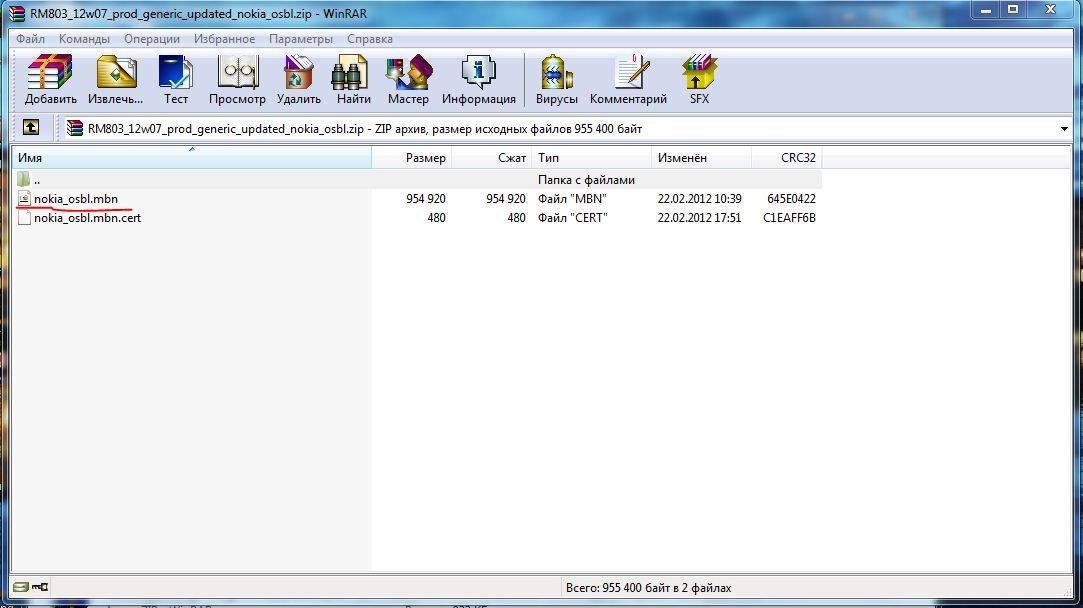
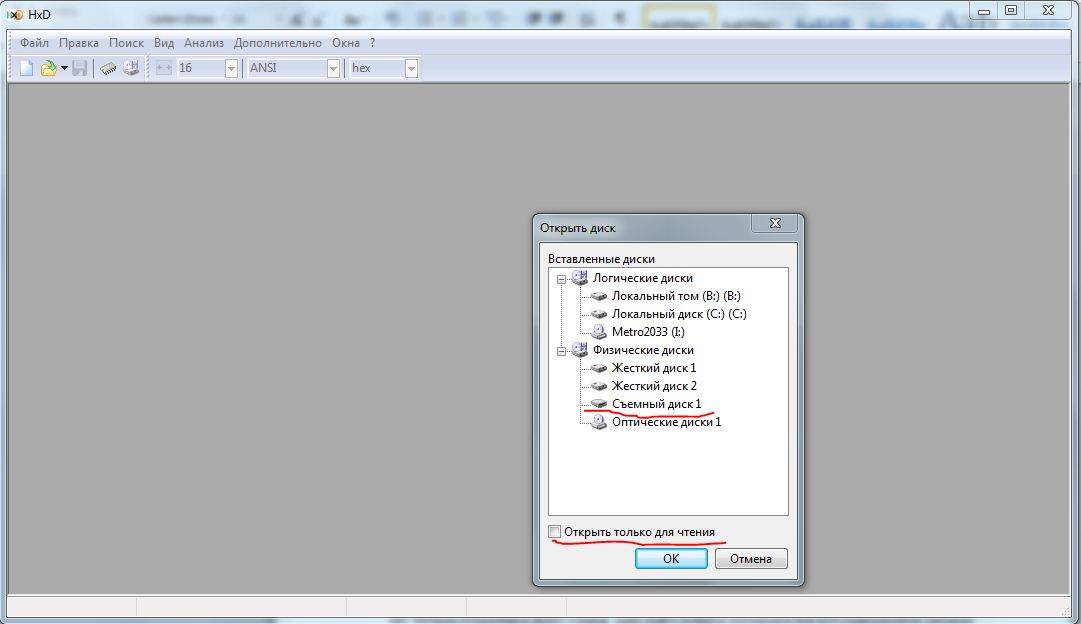
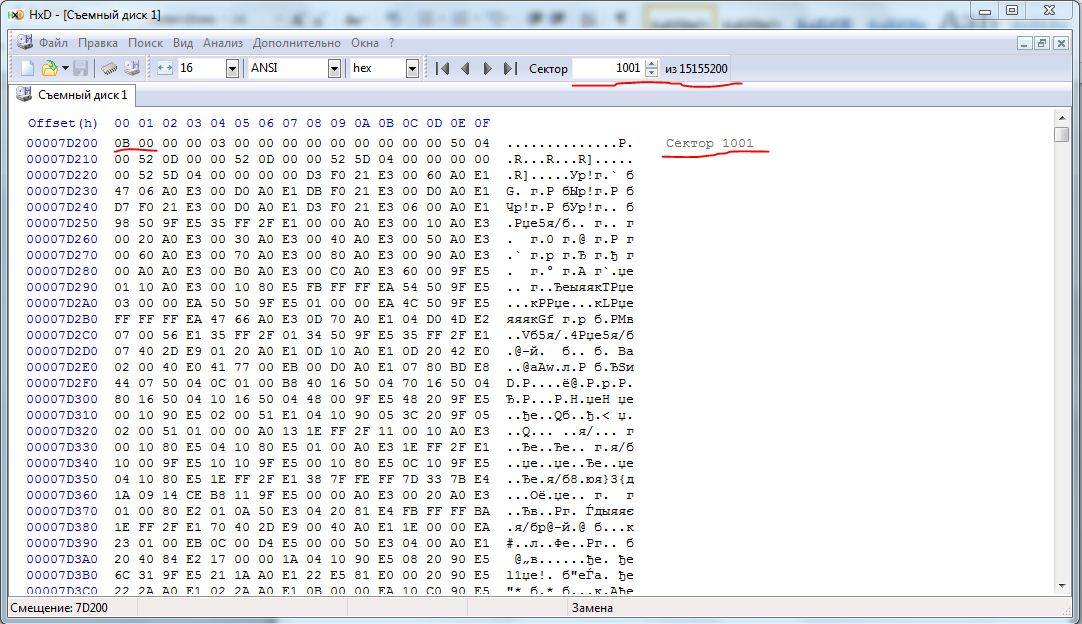
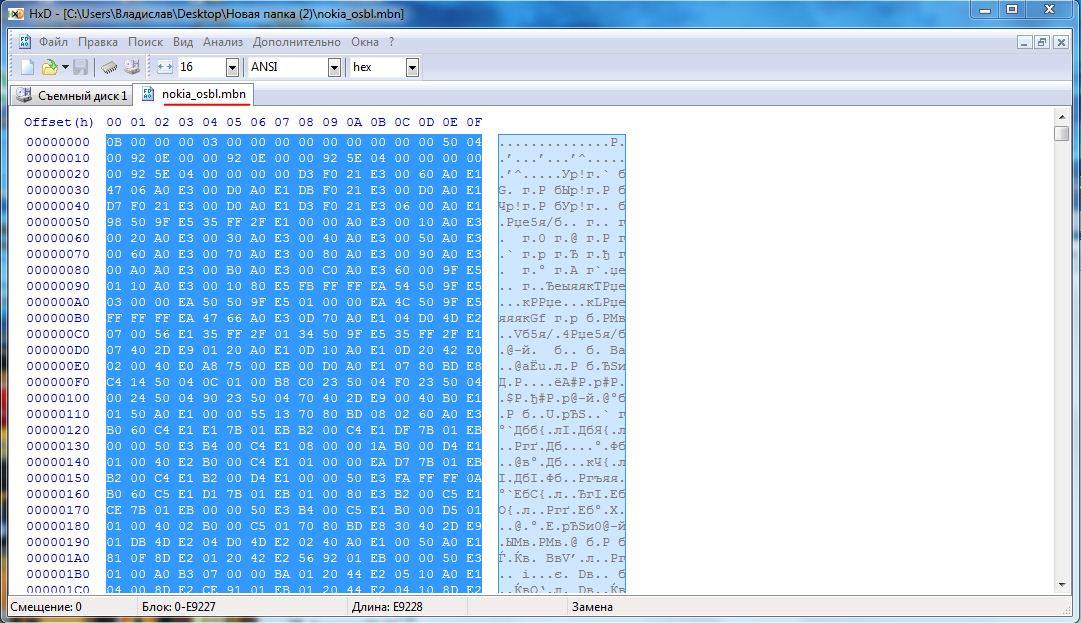
Вложения:
Обновление прошивок Nokia Lumia 710/800 при помощи программы NСS (Nokia Care Suite).
- Скачиваем программу NСS (скачать).
- Распаковываем архив и устанавливаем программу. Если попросит поставить дополнения, ставим.
- Скачиваем программу, которая нужна для скачивания файлов прошивок. Называется она Navifirm+ 1.7 (скачать)
- Запускаем программу и находим свой аппарат (Lumia 710 или 800).
- Скачиваем саму прошивку (обычно сортировка идет от более новых к старым). Лучше всего скачивать прошивки для своего продакт кода. Если нет, то в скачанных файлах ищем три в которых есть номер прошивки. Вы должны увидеть примерно такое "RM80X_ХХХХХХХ_1600.XXХХ.87ХХ.12ХХХ_ХХХ". Между первыми двумя нижними подчеркиваниями прописываем свой продакт код, который можно найти под аккумулятором (если это Lumia 710) или на держателе для сим-карты (если Lumia 800). и состоящий из семи символов (например: 059M5Z4).
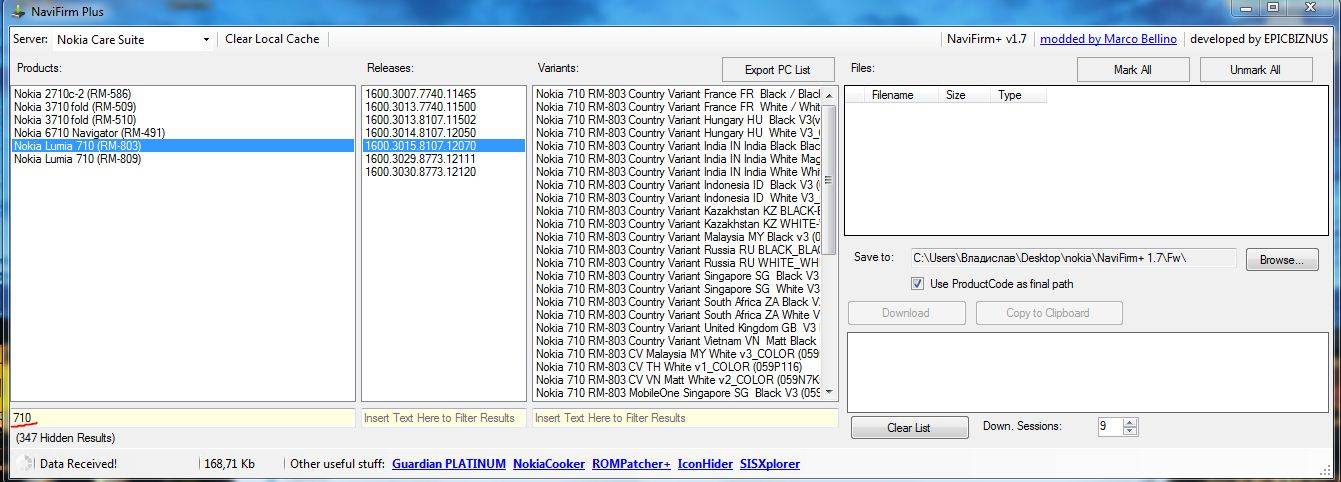

Вложения:
Прошивка с помощью программы Lumia Downloader.

Вложения:
Как узнать модель телефона и Product Code на Nokia Lumia
- Модель телефона в формате RM-xxx указана на коробке телефона, на наклейке со штрих-кодом.
- Модель телефона и продакт-код написаны или на белой наклейке под аккумулятором (для телефонов со съемным аккумулятором), или рядом с сим-лотком (для телефонов с несъемным аккумулятором). Отличить продакт-код от остальной информации несложно-он семизначный, и у РСТ телефонов обычно начинается с 059 (т.е. 059хххх).
- Эти данные можно получить программным путем-достаточно запустить Nokia Care Suite, или Nokia Service Update, и подключить телефон:


Вложения:
В личке ваши проблемы не решаю и больше не помогаю, создавайте тему в форуме.Снятие SIM-lock программой NSS Pro.
Способ подходит только для устройств с Quallcomm загрузчиком!
Снятие симлока с помощью программы NSS Pro:
- Качаем и ставим драйвера для своей ОС (32 или 64 бит) WinUSB Drivers
- Качаем программу NSS Pro здесь и распаковываем.
- Запускаем NSS Pro от имени администратора, втыкаем шнур в телефон (zune запускать не нужно). После этого он должен появиться в списке устройств внизу как Nokia USB Connectivity.



Вложения:
Ого как все расписано)) Буду сейчас читать и изучать как прошивать нокиу, а то у меня у друга 710 модель, он у меня спрашивал не знаю ли я как ее прошивать, теперь буду хоть немного знать))
У меня Windows SP3. и что то ничего не получается. подскажите что делать?
В какой инструкции какой пункт не получается?
В личке ваши проблемы не решаю и больше не помогаю, создавайте тему в форуме.На XP SP 3 не понижує загрузчик через NssPro.
Що робити?
На XP SP 3 не понижує загрузчик через NssPro.
Що робити?
На ПК должна быть установлена программа Zune и драйвера WinUSB Drivers (для своей версии винды, x32 или x64) из аттача. Если не заработает попробуй в другой USB шнур воткнуть.
Вложения:
В личке ваши проблемы не решаю и больше не помогаю, создавайте тему в форуме.Preparing update. Missing loader!
Please use the 'Download' button from the Options Tab or put manually
the 'RM803_12w07_prod_generic_nokia_osbl.esco' in 'special//wp7//' directory
Ось що вибиває в NssPro.
В личке ваши проблемы не решаю и больше не помогаю, создавайте тему в форуме.Загрузчик из 4 пункта инструкции по понижению ('RM803_12w07_prod_generic_nokia_osbl) закинуть в папку loaders/special/wp7 в папке NSS Pro.
В личке ваши проблемы не решаю и больше не помогаю, создавайте тему в форуме.це дуже допомогло
а где скачать WinUSB Drivers 32 бит ?
а где скачать WinUSB Drivers 32 бит ?
В этом посте качаешь архив WinUSB Drivers, а уже из него запускаешь файл WinUSB Drivers x86.msi
В личке ваши проблемы не решаю и больше не помогаю, создавайте тему в форуме.На Nokia Lumia 710 после трех месяцев эксплуатации начались проблемы с WI-FI,на родной прошивке WI-FI стал запускаться только при отключении тлф при включенном WI-FI .Решил тлф перепрошить кастомной прошивкой. После прошивки WI-FI ищет сеть и не находит , ни при каких танцах с бубном,короче умер. Вернулся на официальную прошивку-не помогло. Все остальное ,кроме WI-FI и общий интернет,пашет нормально. ПОЖАЛУЙСТА,ПОМОГИТЕ СОВЕТОМ.
В личке ваши проблемы не решаю и больше не помогаю, создавайте тему в форуме.Ну если ты вернулся на офф прошиву то значит хардресет не прокатит я думаю.
Может сам wifi модуль в телефоне полетел и стоит сходить в ремонт?
Ну если ты вернулся на офф прошиву то значит хардресет не прокатит я думаю.
Может сам wifi модуль в телефоне полетел и стоит сходить в ремонт?
Я тоже допускаю что полетел модуль,но если бы он не работал до прошивки то тогда да,а так мучают сомнения. И еще,глючить WI-FI начал после установки программки для быстрого доступа к WI-FI. Так не охота топать в СЦ. Тем более скорей всего они вычислят перепрошивку. СПАСИБО ЗА УЧАСТИЕ.
В личке ваши проблемы не решаю и больше не помогаю, создавайте тему в форуме.Ну если ты вернулся на офф прошиву то значит хардресет не прокатит я думаю.
Может сам wifi модуль в телефоне полетел и стоит сходить в ремонт?
Я тоже допускаю что полетел модуль,но если бы он не работал до прошивки то тогда да,а так мучают сомнения. И еще,глючить WI-FI начал после установки программки для быстрого доступа к WI-FI. Так не охота топать в СЦ. Тем более скорей всего они вычислят перепрошивку. СПАСИБО ЗА УЧАСТИЕ.
Ну а если откат и тд, еще раз попробовать официал и на чистой попробовать прошиве? Или так тоже не катит?
Тем более если ты говоришь что даже общий инет не пашет, тем более наводит на мысль с проблемами с модулем.
Ну если ты вернулся на офф прошиву то значит хардресет не прокатит я думаю.
Может сам wifi модуль в телефоне полетел и стоит сходить в ремонт?
Я тоже допускаю что полетел модуль,но если бы он не работал до прошивки то тогда да,а так мучают сомнения. И еще,глючить WI-FI начал после установки программки для быстрого доступа к WI-FI. Так не охота топать в СЦ. Тем более скорей всего они вычислят перепрошивку. СПАСИБО ЗА УЧАСТИЕ.
Ну а если откат и тд, еще раз попробовать официал и на чистой попробовать прошиве? Или так тоже не катит?
Тем более если ты говоришь что даже общий инет не пашет, тем более наводит на мысль с проблемами с модулем.
Сегодня был в наших мастерских по ремонту тлф-советуют прошиться у них через бокс,понятия не имею как это,и не верят что мог накрыться модуль. Говорят ,что то что я делал это не то,типа не меняет драйвера на WI-FI,а через бокс типа меняет. Как думаешь они правы.
В личке ваши проблемы не решаю и больше не помогаю, создавайте тему в форуме.По-моему это бред и не мне одному так кажется.
Ты лучше прошей официал, сделай хардресет, приди к другим "мастерам" и спроси что за дела. Скажи вот даже сброс настроек не помог
Читайте также:


